Av Adela D. Louie, Senast uppdaterad: March 21, 2024
Har du någonsin undrat hur man sparar de meningsfulla ögonblicken, viktiga konversationer eller till och med kommersiella transaktioner som inträffade under WhatsApp-chattar på din iOS-enhet? Absolut, du behöver inte leta längre! Denna detaljerade guide förenklar tillvägagångssättet genom att leverera steg-för-steg-demonstrationer på hur man spelar in WhatsApp-samtal på iPhone.
Följ med oss på denna tekniska resa när vi gör det möjligt för dig att skydda värdefulla minnen, öka produktiviteten och ta kommandot över din digitala konversationsupplevelse. Låt oss förvandla din iPhone till en inspelningsmaskin, förvandla varje samtal till en minnesvärd del av din digitala gobeläng och enkelt spela in WhatsApp-videosamtal på vilken enhet som helst.
Del 1. Metoder för hur man spelar in WhatsApp-samtal på iPhoneDel 2. Hur man spelar in WhatsApp-samtal på PC med ljudDel 3. Vanliga frågor och tips för bättre inspelning av WhatsApp-samtal på iPhoneSlutsats
Del 1. Metoder för hur man spelar in WhatsApp-samtal på iPhone
Har du någonsin försökt fånga WhatsApp samtal på din iPhone? Du kanske ifrågasätter genomförbarheten av en sådan uppgift. Medan iPhone underlättar åtgärder som att enkelt inaktivera läskvitton eller dölja din senast sett status, visar det sig att spela in ljudsamtal via Apples skärminspelningsapp på grund av stränga juridiska åtgärder.
Frukta inte! I den här delen av det här inlägget kommer vi att utforska alternativa metoder som ger dig kunskapen om hur du spelar in WhatsApp-samtal på iPhone.
Metod 1. Hur man spelar in WhatsApp-samtal på iPhone (inbyggd skärminspelare)
Enligt iOS 11 och följande versioner, iPhone-användare har försetts med en inbyggd skärminspelningsfunktion. Denna fördelaktiga förmåga ger dig möjlighet att fånga inte bara WhatsApp-videosamtal utan även alla andra aktiviteter som sker på din iPhone-skärm.
Att behärska denna teknik eliminerar behovet av ytterligare applikationer för att dokumentera dina samtal. Nedan är stegen du måste göra för att använda en sådan integrerad skärminspelare för att spela in WhatsApp-samtal på din iPhone.
- För att påbörja inspelningen av WhatsApp-videosamtal med skärminspelaren, börja med att navigera mot kontrollcentret på din iPhone.
- När du kommer åt kontrollcentret, leta reda på alternativet Screen Recorder, som kan identifieras med a vit prick innesluten i en cirkel. Skulle, av en slump, alternativet för skärminspelning inte vara synligt kan du lägga till det manuellt.
- För att lägga till skärminspelaren i kontrollcentret, gå till Inställningar på din iPhone. Leta upp och välj alternativet Kontrollcenter, följt av att trycka på funktionen Anpassa.
- Leta efter en plusikon bredvid Skärminspelning alternativet och tryck på det för att framgångsrikt införliva skärminspelaren i din iPhones kontrollcenter.
- För att börja spela in ett WhatsApp-videosamtal öppnar du helt enkelt Control Center och tryck även på skärminspelningsknappen.
- Skärminspelaren har direkt inte tillgång till din iPhones mikrofon, men du kan aktivera den genom att helt enkelt trycka upprepade gånger på skärminspelningsikonen och välja mikrofonknappen.
- Grattis! Du har nu effektivt spelat in alla dina WhatsApp-videosamtal. När samtalet är klart, ett enda tryck på Stoppa inspelning alternativet kommer att avbryta inspelningen och spara den i ditt telefongalleri för bekväm åtkomst när som helst.

Metod 2 Hur man spelar in WhatsApp-samtal på iPhone (Mac)
Att fånga röstsamtal med en iPhone innebär utmaningar, men vi presenterar en idiotsäker lösning med 100 % framgång. Den här lösningen kräver dock en Mac, vilket gör den skräddarsydd för dem som har tillgång till en. Följ stegen nedan.
- Skapa en fysisk koppling mellan din iPhone och Mac med hjälp av en USB-port till en 3.5 mm laddningskabel. Se till att du verifierar Mac-enheten genom att helt enkelt välja "Lita på den här datorn"-alternativet på din iPhone.
- Från det, öppna upp Snabb tid på din Mac, gå sedan över till "Arkiv"-menyn och välj alternativet "Ny ljudinspelning".
- Starta inspelningsprocessen genom att helt enkelt klicka på nedåtpilen som var bredvid post knappen i QuickTime, välj sedan helt enkelt din iPhone direkt i listan. Starta inspelningen genom att helt enkelt klicka på den knappen i QuickTime.
- Initiera ett WhatsApp-samtal med din iPhone. Vid anslutning, välj Lägg till användare ikonen.
- Slå önskad kontakt och när samtalet har accepterats kommer det att spelas in automatiskt. I händelse av problem, aktivera Speapostker-läge för att underlätta inspelning.
- Avsluta samtalet vid behov, avbryt QuickTime-inspelningen och spara den inspelade filen på din Mac för framtida referens.
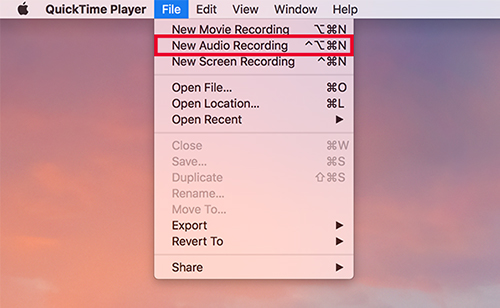
Metod 3. Hur man spelar in WhatsApp-samtal på iPhone (skärmspegling)
Med appar för skärmspegling kan du överföra den bärbara enhetens skärm över en annan bildskärm. Ändå är det inte begränsat till Android-smarttelefoner; du kan använda skärmspeglingsprogramvara för att spela in ett WhatsApp-videosamtal direkt i din iPhone.
- Börja med att installera inspelningsprogramvara som du föredrar, förutsatt att du inte redan har en metod för att spela in din datorskärm.
- Därifrån, se till att både din iPhone-enhet och Mac delar samma Wi-Fi-nätverk.
- Efter att ha gjort det, gå över till botten av skärmen och utför en sådan svep-upp-rörelse, och därifrån, gå till skärmen spegling alternativet utse den enhet till vilken du vill casta din skärm.
- Aktivera högtalartelefonens funktionalitet på din mobila enhet och inaktivera mikrofonen på din dator. Starta inspelningsprocessen på din dators skärminspelningsprogram.
- Placera dig sedan på tillräckligt avstånd för att undvika feedback och fortsätt med ditt WhatsApp-samtal.
- Avsluta ditt samtal och avsluta inspelningen. Om din programvara stöder det kan du nu redigera ditt samtal enligt dina preferenser.
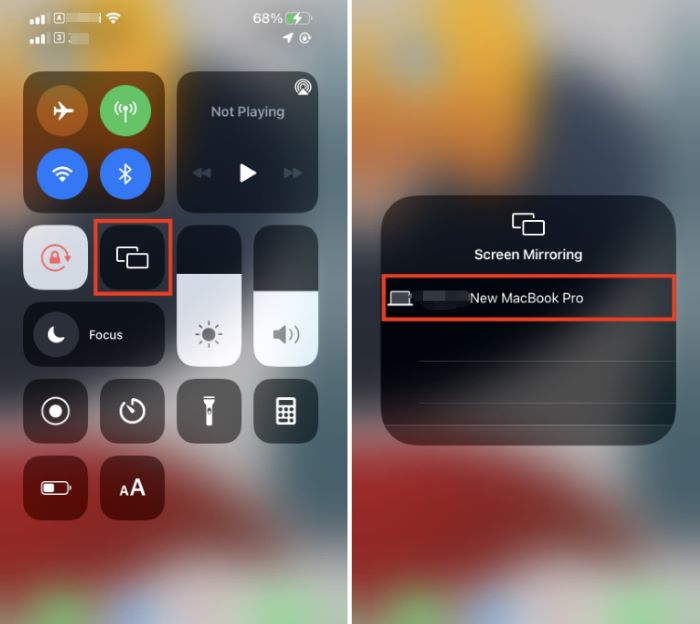
Bonusmetod: Hur man spelar in WhatsApp-samtal på Android
Praktiskt taget alla moderna Android-mobilenheter är utrustade med en integrerad skärminspelningsfunktion. Med den här funktionen kan du enkelt fånga dina WhatsApp-samtal. Inbyggda skärminspelare är vanliga i Android-smarttelefoner och omfamnas i stor utsträckning av användare.
Processen att spela in samtal med dessa integrerade inspelare är anmärkningsvärt okomplicerad. För att förstå tekniken för att spela in dina WhatsApp-samtal på en Android-enhet med denna inbyggda skärminspelare, följ stegen som beskrivs nedan:
- Navigera till instrumentpanelen eller gå till anmälan Bar på din Android-enhet och tryck sedan på alternativet Skärminspelare.
- Starta inspelningsprocessen genom att välja Spela in knapp.
- Fortsätt för att starta WhatsApp och ring den önskade kontakten samtidigt som du säkerställer att denna skärminspelningsfunktion är aktivt aktiverad.
- När samtalet eller skärminspelningen är klar, avsluta processen genom att stoppa skärminspelningen.

Del 2. Hur man spelar in WhatsApp-samtal på PC med ljud
FoneDog skärminspelare anses vara ett utmärkt sätt att spela in WhatsApp-samtal på iPhone, vilket ger en smidig och lättanvänd upplevelse. Denna funktionsrika app säkerställer felfri inspelning, så att du kan gå tillbaka och minnas unika ögonblick från dina samtal. Dess enkla hantering integreras med din iPhone, vilket gör den till den bästa lösningen för användare som letar efter ett pålitligt och flexibelt sätt att spela in WhatsApp-samtal.
 Gratis nedladdning
För Windows
Gratis nedladdning
För Windows
 Gratis nedladdning
För vanliga Mac-datorer
Gratis nedladdning
För vanliga Mac-datorer
 Gratis nedladdning
För M1, M2, M3
Gratis nedladdning
För M1, M2, M3
- Börja med att ladda ner och installera FoneDog Screen Recorder på din dator. Se till att kompatibiliteten med din dators operativsystem är verifierad.
- Efter installationen startar du programvaran via din dators programmeny. Välj "Screen Recorder" läge bland de visade alternativen.
- Innan du påbörjar inspelningen, gör nödvändiga justeringar i dina inställningar. Välj det skärmområde du tänker fånga och konfigurera inspelningskvaliteten och bildhastigheten.
- Inom inställningarna, ange dina ljudkällor för inspelning, som omfattar datorljud och externa ingångar som en mikrofon.
- När du är förberedd, starta inspelningen genom att klicka på "Starta inspelning"-knappen för att börja fånga din skärm och ljud. En nedräkningstimer och inspelningsverktygsfält visas.
- Utför de åtgärder du vill spela in, använd verktygsfältsknapparna för att pausa eller avsluta inspelningen.
- Efter inspelning, använd FoneDog Screen Recorder för att förhandsgranska och redigera materialet. När innehållet, klicka på "Spara" eller "Exportera" för att bevara videon i ditt föredragna format, lagra den på din angivna plats.

Del 3. Vanliga frågor och tips för bättre inspelning av WhatsApp-samtal på iPhone
Vanliga frågor:
- Är det lagligt att spela in dina WhatsApp-samtal på din iPhone? Det är viktigt att vara informerad om och följa lokala regler kring samtalsinspelning. På många platser är det tillåtet att spela in samtal under förutsättning att alla deltagande parter ger sitt samtycke.
- Kan jag spela in både ljud och video under ett WhatsApp-samtal? Nej, inbyggd iPhone-skärminspelning spelar bara in video. För att spela in ljud kan du behöva känna till sådana tredjepartsappar eller ytterligare metoder.
- Varför ser jag inte alternativet för skärminspelning i mitt kontrollcenter? Se till att skärminspelaren läggs till i kontrollcentret. Öppna Inställningar, välj Kontrollcenter, tryck på Anpassa kontroller och lägg till Skärminspelning.
Tips för bättre WhatsApp-samtalsinspelning på iPhone:
- Aktivera mikrofonåtkomst: Tryck och håll ned skärminspelningsknappen rakt in i Control Center, tillsammans med att aktivera mikrofonen för att spela in ljud under WhatsApp-samtalet.
- Stabil Internetanslutning: Upprätthåll en pålitlig och kraftfull internetanslutning för att förhindra samtalsavbrott tillsammans med inspelningar av exceptionell kvalitet.
- Tillräckligt lagringsutrymme: Se till att din iPhone har tillräckligt med lagringsutrymme, eftersom videoinspelningar kan ta upp en betydande mängd minne.
- Uppdatera appar och iOS: Underhåll WhatsApp och skärminspelningsapplikationer, tillsammans med din iOS-uppgradering för att dra nytta av de senaste funktionerna och förbättringarna.
Folk läser ocksåDetaljerad guide: Hur man spelar in Zoom Meeting på iPhoneHur man spelar in FaceTime-samtal med eller utan ljud [2024]
Slutsats
Sammanfattningsvis, mastering hur man spelar in WhatsApp-samtal på din iPhone låser upp många möjligheter. Oavsett om det gäller att bevara minnen eller öka produktiviteten, görs processen sömlös med verktyg som FoneDog Screen Recorder. Lyft din digitala kommunikationsupplevelse och ta kontroll över dina konversationer utan ansträngning. Glad läsning!



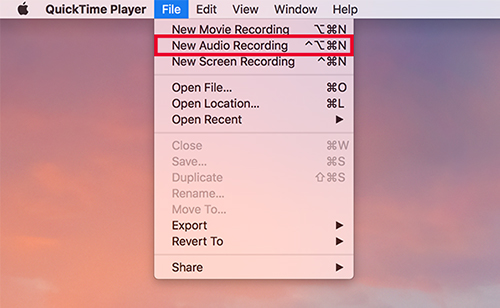
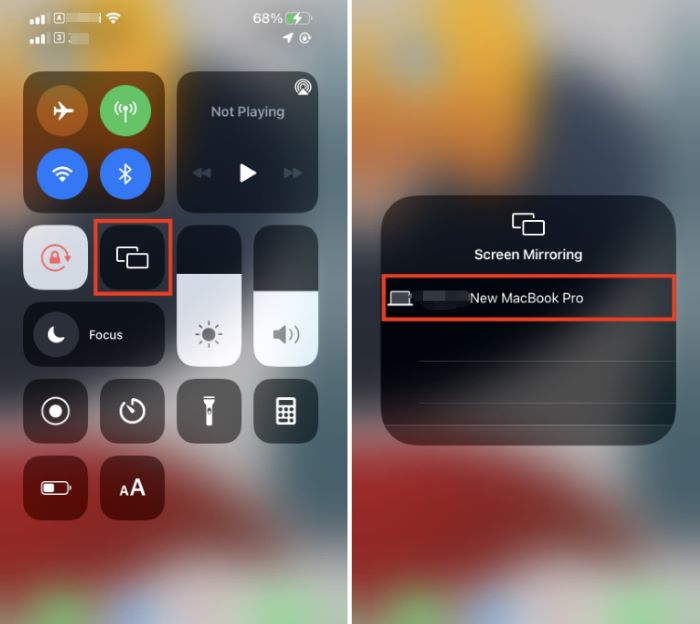

Gratis nedladdning
För Windows
Gratis nedladdning
För vanliga Mac-datorer
Gratis nedladdning
För M1, M2, M3

/
/